随着科技的发展和智能设备的普及,无线网络已经成为我们日常生活中必不可少的一部分。而作为连接电脑与无线网络之间的桥梁,无线网卡的使用也变得越来越重要。本文将详细介绍如何使用电脑上的无线网卡连接无线网络,帮助大家轻松上手,畅享高速上网体验。
了解无线网卡的基本概念和工作原理
在开始使用无线网卡之前,我们需要先了解无线网卡的基本概念和工作原理,以便更好地理解后续的操作步骤。无线网卡是一种可以将电脑与无线网络连接的硬件设备,通过无线信号接收和发送,实现与无线路由器之间的通信。
选择适合自己电脑的无线网卡
不同的电脑可能需要不同类型的无线网卡,所以在购买无线网卡之前,我们需要先了解自己电脑的型号和适用规格,以选择适合自己电脑的无线网卡。常见的无线网卡接口有USB接口和PCIe接口,根据自己电脑的接口类型进行选择。
安装无线网卡驱动程序
在将无线网卡插入电脑之前,我们需要先安装对应的无线网卡驱动程序。这些驱动程序可以通过无线网卡的包装盒中附带的光盘或者官方网站上下载。安装驱动程序之后,插入无线网卡到电脑的对应接口中。
插入无线网卡并连接天线
将无线网卡插入到电脑的对应接口中,并确保连接好无线网卡的天线,以获得更好的信号接收效果。天线可以直接固定在无线网卡上,也可以通过延长线放置在更佳位置。
启动电脑并打开无线网卡设置界面
启动电脑后,打开操作系统,并进入无线网卡的设置界面。在Windows系统中,可以通过控制面板或者系统托盘中的网络图标进入无线网卡设置界面。在Mac系统中,则可在顶部菜单栏找到网络设置选项。
搜索可用的无线网络并选择要连接的网络
在无线网卡设置界面中,搜索可用的无线网络,并选择要连接的网络。通常会显示附近的无线路由器名称(SSID),选择自己要连接的无线网络,点击连接按钮。
输入无线网络密码进行连接
如果要连接的无线网络设置了密码保护,就需要输入正确的密码才能完成连接。在连接界面中输入对应的无线网络密码,并点击确认按钮,等待电脑与无线网络建立连接。
等待无线网络连接成功
电脑会自动进行无线网络连接操作,我们只需耐心等待,直到连接成功。在连接成功后,电脑上会显示已连接的无线网络名称,并显示信号强度等相关信息。
测试网络连通性
在完成无线网络连接后,我们可以进行网络连通性测试,确保无线网卡连接正常。可以尝试打开浏览器访问网页或者进行网络视频播放等操作,检查是否能正常访问网络。
优化无线网络连接设置
为了获得更好的无线网络体验,我们可以进一步优化无线网络连接设置。可以调整电脑位置、天线方向和距离等因素来改善信号质量,并可以根据实际情况调整无线网卡的高级设置,如信道选择、传输速率等。
解决无线网络连接问题
在使用无线网卡的过程中,可能会遇到一些连接问题,如连接失败、信号不稳定等。我们可以通过检查无线路由器设置、调整无线网卡设置、排除信号干扰等方法,来解决这些问题。
保持无线网络安全
在使用无线网络时,我们也需要注意网络安全问题。可以通过设置无线网络密码、启用网络加密和防火墙等措施,来保护个人信息和防止网络攻击。
扩展无线网络覆盖范围
如果我们发现无线网络信号覆盖范围不够大,无法满足需求,可以通过增加无线路由器的数量或者使用增程设备来扩展无线网络覆盖范围。
备份和恢复无线网络设置
如果我们需要更换电脑或者重装系统,可以通过备份和恢复无线网络设置,方便快速重新配置无线网络连接。
通过本文的介绍和指导,相信大家已经掌握了使用电脑上的无线网卡连接无线网络的方法。使用无线网卡可以让我们摆脱有线连接的束缚,随时随地轻松畅享高速上网体验。希望大家能够根据自己的实际情况,灵活运用无线网卡,享受便捷的无线网络生活。